Nota
O acesso a esta página requer autorização. Pode tentar iniciar sessão ou alterar os diretórios.
O acesso a esta página requer autorização. Pode tentar alterar os diretórios.
Este artigo explica como criar e gerenciar ambientes do Azure Machine Learning no estúdio do Azure Machine Learning. Use os ambientes para acompanhar e reproduzir as dependências de software de seus projetos à medida que evoluem.
Os exemplos neste artigo mostram como:
- Navegue por ambientes selecionados.
- Crie um ambiente e especifique as dependências do pacote.
- Edite uma especificação de ambiente existente e suas propriedades.
- Reconstrua um ambiente e visualize logs de compilação de imagem.
Para obter uma visão geral de alto nível dos ambientes, consulte O que são ambientes do Azure Machine Learning? Para obter mais informações, consulte Como configurar um ambiente de desenvolvimento para o Azure Machine Learning.
Pré-requisitos
- Uma subscrição do Azure. Se não tiver uma subscrição do Azure, crie uma conta gratuita.
- Um espaço de trabalho do Azure Machine Learning.
Navegar por ambientes selecionados
Os ambientes organizados contêm coleções de pacotes Python e estão disponíveis na área de trabalho por predefinição. Esses ambientes são apoiados por imagens do Docker armazenadas em cache, que reduzem o custo de preparação do trabalho e dão suporte a cenários de treinamento e inferência.
Sugestão
Quando você trabalha com ambientes selecionados na CLI ou SDK, os nomes dos ambientes selecionados começam com AzureML-. Quando você usa o estúdio do Azure Machine Learning, os ambientes selecionados não têm esse prefixo. A razão para essa diferença é que a interface do usuário do estúdio exibe ambientes selecionados e personalizados em guias separadas, portanto, o prefixo não é necessário. A CLI e o SDK não têm essa separação, portanto, o prefixo é usado para diferenciar entre ambientes curados e personalizados.
Selecione um ambiente para ver informações detalhadas sobre seu conteúdo. Para obter mais informações, consulte Ambientes selecionados do Azure Machine Learning.
Criar um ambiente
Para criar um ambiente:
- Abra a área de trabalho no estúdio do Azure Machine Learning.
- No lado esquerdo, selecione Ambientes.
- Selecione a guia Ambientes personalizados.
- Selecione o botão Criar.
Selecione uma das seguintes opções:
- Crie um novo contexto do Docker.
- Comece a partir de um ambiente existente.
- Carregue um contexto docker existente.
- Utilize uma imagem Docker existente com um ficheiro conda opcional.
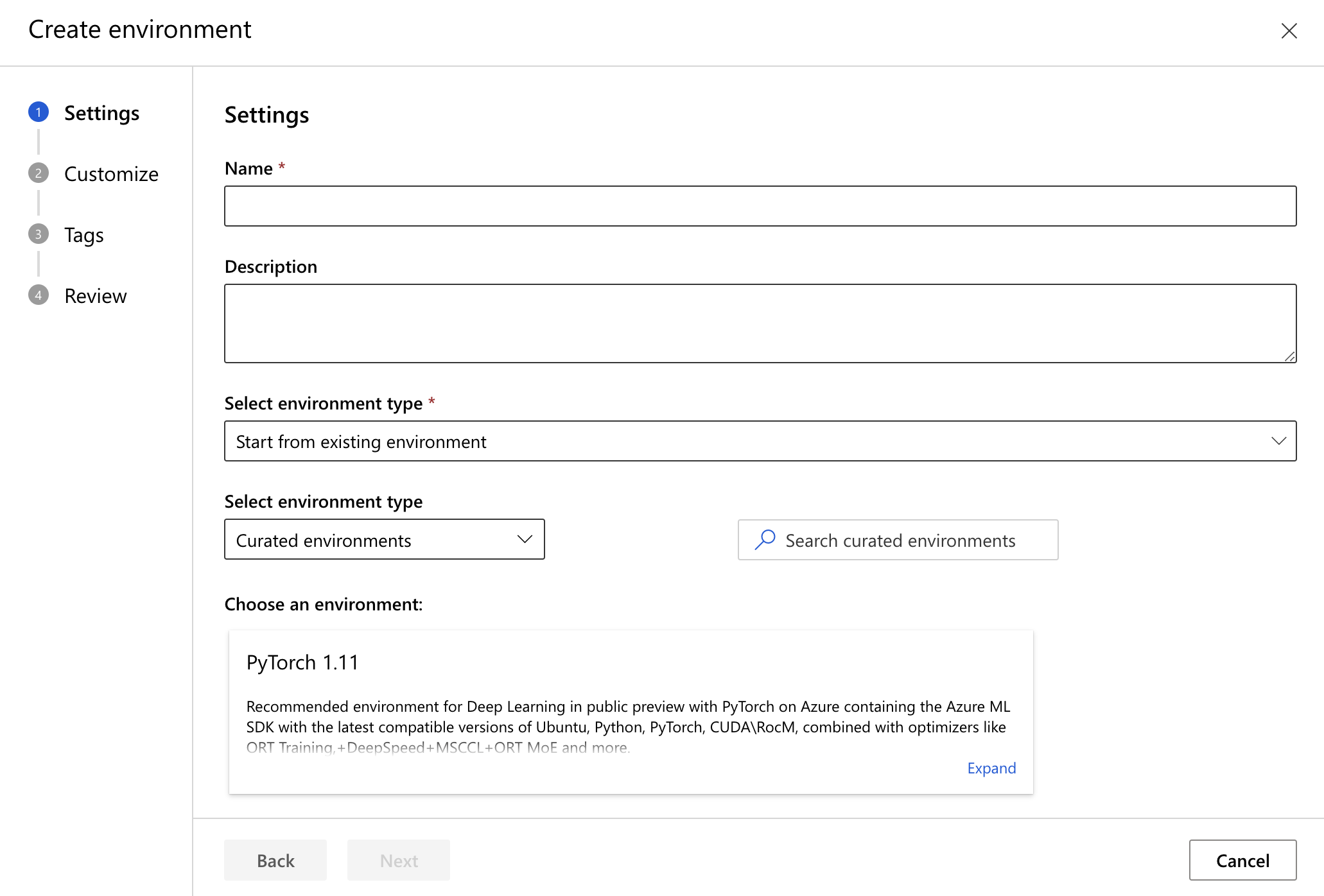
Você pode personalizar o arquivo de configuração, adicionar tags e descrições e revisar as propriedades antes de criar a entidade.
Se um novo ambiente receber o mesmo nome de um ambiente existente no espaço de trabalho, uma nova versão do existente será criada.
Ver e editar detalhes do ambiente
Depois de criar um ambiente, visualize os seus detalhes selecionando o Nome no separador Ambientes personalizados.
Use o menu suspenso Versão para selecionar diferentes versões do ambiente. Na guia Detalhes, você pode exibir metadados e o conteúdo do ambiente por meio de suas várias dependências. Selecione os ícones de lápis para editar campos como Descrição e Tags.
Selecione a guia Contexto para carregar arquivos adicionais ou editar o Dockerfile existente. Use Salvar e Construir para salvar as alterações e reconstruir o contexto.
Lembre-se de que quaisquer alterações nas seções Docker ou Conda criam uma nova versão do ambiente.
Ver registos
Selecione a guia Build log na página de detalhes para exibir os logs de uma versão do ambiente e a análise do log do ambiente. A análise de log de ambiente é um recurso que fornece informações e documentação de solução de problemas relevante para explicar problemas de definição de ambiente ou falhas de construção de imagem.
- O registo de construção contém a saída bruta de uma tarefa do Azure Container Registry (ACR) ou de um trabalho de Construção de Imagem por Computação.
- A análise de compilação de imagem é uma análise do log de compilação usado para ver a causa da falha de compilação de imagem.
- A análise de definição de ambiente fornece informações sobre a definição de ambiente se ela for contrária às práticas recomendadas de reprodutibilidade, suporte ou segurança.
Para obter uma visão geral de falhas comuns de compilação, consulte Solução de problemas de ambiente.
Se você tiver comentários sobre a análise de log do ambiente, registre um problema no GitHub.
Reconstruir um ambiente
Na página de detalhes, selecione o botão Reconstruir para reconstruir o ambiente. Quaisquer versões de pacote não fixadas nos seus arquivos de configuração podem ser atualizadas para a versão mais recente com esta ação.


